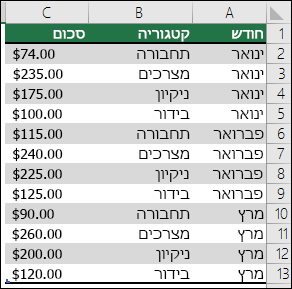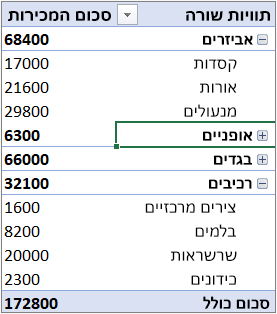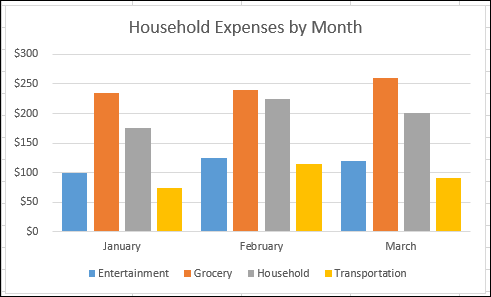באפשרותך להשתמש ב- PivotTable כדי לסכם, לנתח, לחקור ולהציג נתוני סיכום. תרשימי Pivotchart משלימים את טבלאות ה- PivotTable על-ידי הוספת פריטים חזותיים לנתוני הסיכום ב- PivotTable, ומאפשרים לך לראות בקלות השוואות, דפוסים ומגמות. הן PivotTable והן תרשימי PivotChart מאפשרים לך לקבל החלטות מושכלות בנוגע לנתונים קריטיים בארגון שלך. באפשרותך גם להתחבר למקורות נתונים חיצוניים, כגון טבלאות של SQL Server, קוביות של SQL Server Analysis Services, Azure Marketplace, קבצי חיבור נתונים של Office (.odc), קבצי XML, מסדי נתונים של Access וקבצי טקסט כדי ליצור טבלאות PivotTable, או להשתמש בטבלאות PivotTable קיימות כדי ליצור טבלאות חדשות.
אם יש לך את דרישות הרשיון המתאימות, באפשרותך לבקש מ- Copilot לסייע לך ליצור PivotTable או תרשים.
PivotTable מציע דרך אינטראקטיבית לסיכום מהיר של כמויות גדולות של נתונים. באפשרותך להשתמש ב- PivotTable כדי לנתח נתונים מספריים בפירוט וכדי להשיב על שאלות בלתי צפויות בנוגע לנתונים שלך. דוח PivotTable מיועד במיוחד לצורך:
-
ביצוע שאילתות על נתונים בכמויות גדולות בדרכים רבות וידידותיות למשתמש.
-
חישוב סכומי ביניים וצירוף נתונים מספריים, סיכום נתונים לפי קטגוריות וקטגוריות משנה ויצירת נוסחאות וחישובים מותאמים אישית.
-
הרחבה וכיווץ של רמות נתונים לצורך מיקוד התוצאות, והסתעפות לפרטים מתוך נתוני הסיכום של תחומים המעניינים אותך.
-
העברת שורות לעמודות או עמודות לשורות (או "סידור בטבלת ציר") כדי לראות סיכומים שונים של נתוני המקור.
-
סינון, מיון, קיבוץ ועיצוב מותנה של קבוצות המשנה השימושיות והמעניינות ביותר של הנתונים כדי לאפשר לך להתמקד רק במידע הדרוש לך.
-
הצגת דוחות מקוונים או מודפסים באופן מתומצת, מסוגנן ומבואר.
לדוגמה, הנה רשימה פשוטה של הוצאות משק בית בצד שמאל ו- PivotTable המבוסס על הרשימה בצד ימין:
|
נתוני מכירות |
PivotTable מתאים |
|
|
|
למידע נוסף, ראה יצירת PivotTable לניתוח נתוני גליון עבודה.
לאחר יצירת PivotTable על-ידי בחירת מקור הנתונים שלו, סידור השדות ברשימת השדות של PivotTable ובחירת הפריסה הראשונית, תוכל לבצע את המשימות הבאות במהלך העבודה עם PivotTable:
חקר הנתונים על-ידי ביצוע הפעולות הבאות:
-
הרחבה וכיווץ של נתונים, והצגת הנתונים המשמשים כבסיס הנוגעים לערכים.
-
מיון, סינון וקיבוץ של שדות ופריטים.
-
שינוי פונקציות סיכום והוספת נוסחאות וחישובים מותאמים אישית.
שינוי פריסת הטופס וסידור השדות על-ידי ביצוע הפעולות הבאות:
-
שינוי טופס ה- PivotTable: דחיסה, חלוקה לרמות או טבלאי.
-
הוספה, סידור מחדש והסרה של שדות.
-
שינוי הסדר של שדות או פריטים.
שינוי הפריסה של עמודות, שורות, וסכומי ביניים על-ידי ביצוע הפעולות הבאות:
-
הפעלה או ביטול של כותרות עמודות ושורות או הצגה/הסתרה של שורות ריקות.
-
הצגת סכומי ביניים מעל או מתחת לשורות שלהם.
-
התאמת רוחב עמודות בעת רענון.
-
העברת שדה עמודה לאזור השורות או שדה שורה לאזור העמודות.
-
מיזוג או ביטול מיזוג של תאים עבור פריטים של שורות ועמודות חיצוניות.
שינוי התצוגה של פריטים ריקים ושגיאות על-ידי ביצוע הפעולות הבאות:
-
שינוי אופן ההצגה של שגיאות ותאים ריקים.
-
שינוי אופן ההצגה של פריטים ותוויות ללא נתונים.
-
הצגה או הסתרה של שורות ריקות
שינוי התבנית על-ידי ביצוע הפעולות הבאות:
-
עיצוב ידני ומותנה של תאים וטווחים.
-
שינוי הסגנון הכולל של עיצוב PivotTable.
-
שינוי תבנית המספר של שדות.
-
הכללת עיצוב של שרת OLAP.
לקבלת מידע נוסף, ראה עיצוב הפריסה והתבנית של PivotTable.
תרשימי PivotChart מספקים ייצוג גרפי של הנתונים בטבלאות PivotTable המשויכות אליהם. תרשימי PivotChart הם גם אינטראקטיביים. בעת יצירת PivotChart, מופיעה חלונית סינון PivotChart. באפשרותך להשתמש בחלונית סינון זו כדי למיין ולסנן את הנתונים הבסיסיים של תרשים ה- PivotChart. שינויים שתבצע בפריסה ובנתונים ב- PivotTable המשויך ישתקפו מיד בפריסה ובנתונים ב- PivotChart וליהפך.
תרשימי PivotChart מציגים סידרת נתונים, קטגוריות, סמני נתונים וצירים בדיוק כמו תרשימים רגילים. באפשרותך גם לשנות את סוג התרשים ואפשרויות נוספות כגון הכותרות, מיקום המקרא, תוויות הנתונים, מיקום התרשים וכן הלאה.
הנה PivotChart המבוסס על ה- PivotTable בדוגמה לעיל.
לקבלת מידע נוסף, ראה יצירת PivotChart.
אם אתה מתמצא בתרשימים רגילים, תמצא שרוב הפעולות זהות בתרשימי PivotChart. עם זאת, יש כמה הבדלים:
כיוון שורה/עמודה שלא כמו בתרשים רגיל, לא ניתן להחליף את כיוון השורה/עמודה של PivotChart באמצעות תיבת הדו-שיח בחירת מקור נתונים. במקום זאת, ניתן להציג בציר את תוויות השורה והעמודה של ה- PivotTable המשויך כדי להשיג את אותו אפקט.
סוגי תרשימים באפשרותך לשנות את PivotChart לכל סוג תרשים, למעט תרשים xy (פיזור), מניות או בועות.
נתוני מקור תרשימים סטנדרטיים מקושרים ישירות לתאי גליון עבודה, בעוד ש- PivotCharts מבוססים על מקור הנתונים המשויך ל- PivotTable. בניגוד לתרשים רגיל, לא ניתן לשנות את טווח הנתונים של התרשים בתיבת הדו-שיח 'בחירת מקור נתונים של PivotChart'.
עיצוב רוב העיצוב – כולל רכיבי תרשים שאתה מוסיף, פריסה וסגנון - נשמר בעת רענון PivotChart. עם זאת, קווי מגמה, תוויות נתונים, קווי שגיאה Iשינויים אחרים בערכות נתונים אינם נשמרים. תרשימים רגילים אינם מאבדים עיצוב זה לאחר החלתו.
למרות שלא ניתן לשנות באופן ישיר את הגודל של תוויות הנתונים ב- PivotChart, באפשרותך להגדיל את הגופן של הטקסט כדי לשנות באופן יעיל את גודל התוויות.
באפשרותך להשתמש בנתונים מגליון עבודה של Excel כבסיס עבור PivotTable או PivotChart. הנתונים חייבים להימצא בתבנית רשימה, עם תוויות עמודה בשורה הראשונה, שבהן Excel ישתמש עבור שמות השדות. כל תא בשורות הבאות צריך להכיל נתונים שמתאימים לכותרת העמודה שלו, ואין לערבב סוגי נתונים באותה עמודה. לדוגמה, אסור לערבב ערכי מטבע ותאריכים באותה עמודה. בנוסף, אין להשאיר שורות או עמודות ריקות בטווח הנתונים.
טבלאות Excel טבלאות Excel כבר נמצאות בתבנית רשימה והן מועמדות טובות לשמש כמקור נתונים של PivotTable. בעת רענון ה- PivotTable, נתונים חדשים ומעודכנים מטבלת Excel נכללים באופן אוטומטי בפעולת הרענון.
שימוש בטווח בעל שם דינאמי כדי לעדכן PivotTable ביתר קלות, אתה יכולליצור טווח דינאמי בעל שם, ולהשתמש בשם זה כמקור הנתונים של ה- PivotTable. אם הטווח בעל השם מתרחב כך שיכלול נתונים נוספים, רענון ה- PivotTable יכלול את הנתונים החדשים.
כלילת סכומים Excel יוצר סכומי ביניים וסכומים כוללים באופן אוטומטי ב- PivotTable. אם נתוני המקור כוללים סכומי ביניים וסכומים כוללים אוטומטיים שיצרת באמצעות הפקודה סכומי ביניים בקבוצה חלוקה לרמות בכרטיסיה נתונים, השתמש באותה פקודה להסרת סכומי הביניים והסכומים הכוללים לפני שתיצור את ה- PivotTable.
באפשרותך לאחזר נתונים ממקור נתונים חיצוני, כגון מסד נתונים, קוביית עיבוד אנליטי מקוון ((OLAP או קובץ טקסט. לדוגמה, באפשרותך לשמור מסד נתונים של רשומות מכירות שברצונך לסכם ולנתח.
קבצי חיבור נתוני Office אם אתה משתמש בקובץ חיבור נתונים של Office (ODC) (.odc) כדי לאחזר נתונים חיצוניים עבור PivotTable, באפשרותך להזין את הנתונים ישירות ב- PivotTable. מומלץ לאחזר נתונים חיצוניים עבור הדוחות שלך באמצעות קבצי ODC.
מקור נתונים של OLAP בעת אחזור נתוני מקור ממסד נתונים של OLAP או קובץ קוביה, הנתונים מוחזרים ל- Excel רק בצורת PivotTable או PivotTable שהומר לפונקציות של גליון עבודה. למידע נוסף, ראה המרת תאי PivotTable לנוסחאות גליון עבודה.
מקור נתונים שאינו של OLAP אלה הנתונים המשמשים כבסיס עבור PivotTable או PivotChart ומגיעים ממקור שאינו מסד נתונים של OLAP. לדוגמה, נתונים ממסדי נתונים יחסיים או קבצי טקסט.
למידע נוסף, ראה יצירת PivotTable עם מקור נתונים חיצוני.
מטמון ה- PivotTable בכל פעם שאתה יוצר PivotTable או PivotChart חדש, Excel מאחסן עותק של נתוני הדוח בזיכרון ושומר אזור אחסון זה כחלק מקובץ חוברת העבודה - אזור זה נקרא מטמון ה- PivotTable. לכל PivotTable דרושים זיכרון ושטח דיסק נוספים. עם זאת, בעת השימוש ב- PivotTable קיים כמקור של PivotTable חדש באותה חוברת עבודה, שניהם משתפים את אותו מטמון. בשל השימוש החוזר במטמון, הגודל של חוברת העבודה קטן ופחות נתונים נשמרים בזיכרון.
דרישות מיקום כדי להשתמש ב- PivotTable כמקור של PivotTable אחר, שניהם חייבים להימצא באותה חוברת עבודה. אם ה- PivotTable המוגדר כמקור נמצא בחוברת עבודה אחרת, העתק את המקור למיקום בחוברת העבודה שבו ברצונך שה- PivotTable החדש יופיע. טבלאות PivotTable ותרשימי PivotChart בחוברות עבודה שונות הם נפרדים ולכל אחד מהם יש עותק נתונים משלו בזיכרון ובחוברות העבודה.
שינויים משפיעים על שתי טבלאות PivotTable כאשר אתה מרענן את הנתונים ב- PivotTable החדש, Excel גם מעדכן את הנתונים ב- PivotTable המקור, ולהיפך. בעת קיבוץ או ביטול קיבוץ של פריטים, או יצירת שדות מחושבים או פריטים מחושבים בפריט אחד, שני הפריטים מושפעים. אם דרוש לך PivotTable שאינו תלוי ב- PivotTable אחר, באפשרותך ליצור PivotTable חדש המבוסס על מקור הנתונים המקורי, במקום להעתיק את ה- PivotTable המקורי. רק צריך לזכור את ההשלכות הפוטנציאליות של פעולה זו לעתים קרובות מדי.
תרשימי PivotChart באפשרותך לבסס PivotTable או PivotChart חדש על PivotTable אחר, אך לא תוכל לבסס PivotChart חדש ישירות על PivotChart אחר. שינויים ב- PivotChart משפיעים על ה- PivotTable המשויך, ולהיפך.
שינויים בנתוני המקור עשויים לגרום לכך שנתונים שונים יהיו זמינים לניתוח. לדוגמה, מומלץ לעבור בצורה נוחה ממסד נתונים של בדיקות למסד נתונים של ייצור. באפשרותך לעדכן PivotTable או PivotChart בנתונים חדשים שדומים לפרטי חיבור הנתונים המקורי על-ידי הגדרה מחדש של נתוני המקור. אם הנתונים שונים במידה ניכרת וכוללים מספר רב של שדות חדשים או נוספים, ייתכן שיהיה קל יותר ליצור PivotTable או PivotChart חדש.
הצגת נתונים חדשים שהובאו על-ידי רענון רענון PivotTable יכול גם לשנות את הנתונים הזמינים להצגה. עבור טבלאות PivotTable המבוססות על נתוני גליון עבודה, Excel מאחזר שדות חדשים בטווח המקור או בטווח בעל השם שציינת. עבור דוחות המבוססים על נתונים חיצוניים, Excel מאחזר נתונים חדשים הדוחות על הקריטריונים עבור השאילתה או הנתונים כבסיס, הזמינים בקוביה OLAP. ניתן להציג שדות חדשים ברשימת שדות ולהוסיף את השדות לדוח.
שינוי קוביות OLAP שאתה יוצר דוחות המבוססים על נתוני OLAP תמיד כוללים גישה לכל הנתונים בקוביה. אם יצרת קוביה לא מקוונת המכילה קבוצת משנה של הנתונים בקוביית שרת, באפשרותך להשתמש בפקודה Offline OLAP כדי לשנות את קובץ הקוביה שלך כך שהוא יכיל נתונים שונים מהשרת.
למידע נוסף
יצירת PivotTable לניתוח נתוני גליון עבודה
שימוש בטבלאות PivotTable ובכלי בינה עסקית אחרים כדי לנתח נתונים